小米分屏模式怎么开 小米10分屏功能怎么开启
更新时间:2023-09-17 14:54:37作者:jiang
小米分屏模式怎么开,小米分屏模式是小米10手机上的一项实用功能,它可以让用户同时在手机屏幕上显示两个应用程序,这意味着我们可以在同一时间内浏览网页、观看视频、聊天等多个任务,提高工作效率和使用体验。如何开启小米10的分屏功能呢?简单来说我们可以通过快捷键或者系统设置来实现。通过长按最近任务键,我们可以将当前应用程序固定在屏幕的上半部分,然后选择另一个应用程序放置在下半部分,即可实现分屏模式。我们还可以在系统设置中找到分屏功能的开关,将其开启从而方便地在任何时候使用分屏模式。小米分屏模式的开启为我们提供了更大的灵活性和便利性,让我们能够更好地利用手机的多任务处理能力。
操作方法:
1.首先从屏幕底部往上划并停顿,进入多任务管理。然后点击分屏模式选项。
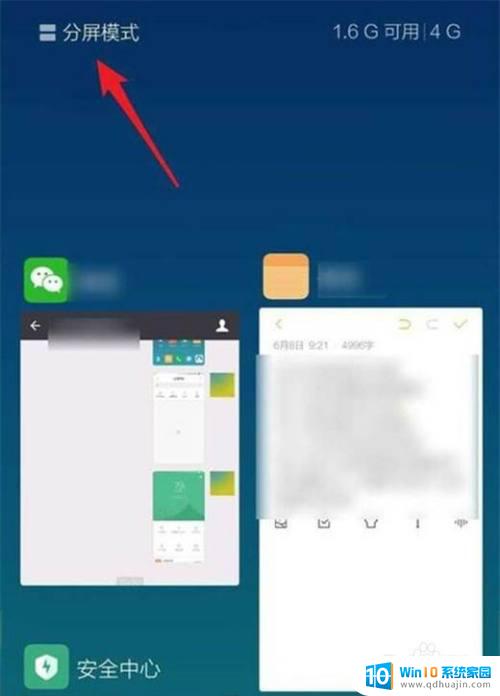
2.长按需要分屏的应用,将应用拖入到手机顶部。

3.然后再次点击第二个需要分屏的程序即可。

以上是小米分屏模式的开启步骤,如果你也遇到了同样的问题,可以参考我提供的方法进行处理,希望对大家有所帮助。
小米分屏模式怎么开 小米10分屏功能怎么开启相关教程
热门推荐
电脑教程推荐
- 1 windows系统经常无响应,怎么弄 电脑桌面无响应怎么解决
- 2 windows电脑c盘怎么清理 Windows 清理C盘的步骤
- 3 磊科路由器桥接 磊科无线路由器桥接设置详解
- 4 u盘提示未格式化 raw RAW格式U盘无法格式化解决方法
- 5 笔记本新装win 10系统为什么无法连接wifi 笔记本无线网连不上如何解决
- 6 如何看win几系统 win几系统查看方法
- 7 wind10如何修改开机密码 电脑开机密码多久更改一次
- 8 windows电脑怎么连手机热点 手机热点连接笔记本电脑教程
- 9 win系统如何清理电脑c盘垃圾 Windows 如何解决C盘红色警告
- 10 iphone隐藏软件怎么显示出来 苹果手机应用隐藏教程
win10系统推荐
- 1 萝卜家园ghost win10 64位家庭版镜像下载v2023.04
- 2 技术员联盟ghost win10 32位旗舰安装版下载v2023.04
- 3 深度技术ghost win10 64位官方免激活版下载v2023.04
- 4 番茄花园ghost win10 32位稳定安全版本下载v2023.04
- 5 戴尔笔记本ghost win10 64位原版精简版下载v2023.04
- 6 深度极速ghost win10 64位永久激活正式版下载v2023.04
- 7 惠普笔记本ghost win10 64位稳定家庭版下载v2023.04
- 8 电脑公司ghost win10 32位稳定原版下载v2023.04
- 9 番茄花园ghost win10 64位官方正式版下载v2023.04
- 10 风林火山ghost win10 64位免费专业版下载v2023.04